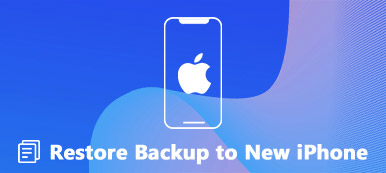"Hvorfor spør iCloud nå om et passord på iPhone?" Det er en kjent feil som oppstår fra tid til annen. Noen ganger vises feilen etter en iOS-oppdatering. Problemet kan være forårsaket av en iCloud-feil eller andre faktorer. Med et ord, årsakene hvorfor Apple iCloud fortsetter å spørre etter passord er kompliserte. Den gode nyheten er at det er ganske enkelt å fikse problemet og stoppe sløyfen.

- Del 1. Vanlige løsninger for å stoppe iCloud fra å spørre etter passord
- Del 2. Ultimate måte å fikse iCloud fortsetter å spørre etter passord
- Del 3. Vanlige spørsmål om fiksing av iCloud spør stadig etter passord
Del 1. Vanlige løsninger for å stoppe iCloud fra å spørre etter passord
iCloud er skytjenesten til Apple. Når iCloud fortsetter å spørre om passord, er det første du bør gjøre å sjekke servernes status på Apple-nettstedet. Hvis de fungerer bra, utfør løsningene nedenfor.
Løsning 1: Start enheten på nytt
Den enkleste måten å stoppe iCloud fra å be om passord, er å starte enheten på nytt. Det er en av de mest vellykkede løsningene for å fikse programvarefeil og systemfeil på iOS-enheter. Derfor er det verdt å prøve.

Trykk lenge på Side, Godeller Sleep / Wake knappen på håndsettet til skjermen for avslåing dukker opp. Flytt glidebryteren og skjermen blir svart. Vent noen minutter og hold nede Side, Godeller Sleep / Wake knappen til du ser Apple-logoen.
Løsning 2: Deaktiver passord for gratis nedlastinger
Sjekk om du har slått på passordkravet når du laster ned gratisapper på enheten din. Det er en grunn til at iCloud fortsetter å spørre etter passord. Her er trinnene for å deaktivere den raskt.

Trinn 1 Kjør Innstillinger-appen på iPhone eller iPad, og trykk på profilen din.
Trinn 2 Velg Media og kjøp, og trykk Passordinnstillinger.
Trinn 3 Slå av bryteren ved siden av Krev passord under Gratis nedlastinger seksjon. Trykk på Ferdig øverst til høyre for å bekrefte endringene.
Løsning 3: Logg på iCloud på nytt
Feil innstillinger er en annen grunn til at iPhone eller iPad fortsetter å spørre om iCloud-passord. Du har endret passordet på en annen enhet, for eksempel, og glemt å endre det på håndsettet.

Trinn 1 Åpne Innstillinger-appen, trykk på navnet ditt øverst og velg iCloud.
Trinn 2 Rull ned og trykk Logg av på bunnen. Når du blir bedt om det, skriv inn passordet ditt. Trykk på Logg av en gang til.
Trinn 3 Trykk deretter på navnet ditt i Innstillinger-appen, og trykk Logg inn. Skriv inn iCloud og passord.
Løsning 4: Tilbakestill passordet ditt
Den siste men ikke minst løsningen er å tilbakestille passordet ditt og stoppe iCloud fra å be om passord. Det kan gjøres på enten iOS-enheten din eller en nettleser. Vi bruker en iPhone som eksempel.

Trinn 1 Trykk på navnet ditt i Innstillinger-appen, velg Passord og sikkerhet, og trykk Endre passord.
Trinn 2 Skriv inn det gamle passordet for å åpne det nye passordskjermen. Skriv deretter inn og skriv inn det nye passordet på nytt, og bekreft endringene.
Merknader: Hvis du tilbakestiller passordet på en annen enhet, logger du på iCloud-kontoen din på iPhone på nytt.
Del 2. Ultimate måte å fikse iCloud fortsetter å spørre etter passord
Hvis ingen av løsningene ovenfor er tilgjengelige for deg, Apeaksoft iOS Unlocker er en god måte å stoppe iCloud fra å spørre om passord. Det hjelper deg å låse opp iCloud-kontoen din uten passord, slik at du enkelt kan tilbakestille den.

4,000,000 + Nedlastinger
Fjern iCloud-kontoen uten passord.
Sikker og enkel å bruke.
Støtt et bredt utvalg av iPhones og iPads.
Tilby rikelig med bonusfunksjoner.
Hvordan stoppe iCloud fra å spørre passord
Trinn 1 Koble til din iPhone
Start det beste opplåsingsverktøyet for iCloud etter at du har installert det på datamaskinen din, og velg Fjern Apple ID. Koble iPhone til den samme maskinen med en USB-kabel. Klikk på Start knappen for å fortsette.

Trinn 2 Fix iCloud spør stadig etter passord
Hvis Find My er deaktivert på iPhone, vil programvaren låse opp iCloud-kontoen din umiddelbart.
Hvis ikke, skriv inn 0000, sjekk enhetsinformasjonen din og klikk Start. Deretter går du inn 0000 igjen, og klikk Lås.
Når den er ferdig, kan du logge på iCloud-kontoen din igjen.
 Videre lesning:
Videre lesning:Del 3. Vanlige spørsmål om fiksing av iCloud spør stadig etter passord
Hvordan finner jeg iCloud ID og passord?
Du kan finne iCloud-ID-en din ved å trykke på navnet ditt i Innstillinger-appen.
Er det mulig å endre iCloud ID?
Ja, du kan endre iCloud ID hvis du ikke lenger bruker den tilknyttede e-postadressen på appleid.app.com.
Vil jeg miste iCloud hvis jeg endrer Apple ID?
Nei. Du kan bruke forskjellige e-postadresser for iCloud og Apple ID.
Konklusjon
Nå bør du forstå hvordan stoppe iCloud fra å spørre om passord. Denne feilen kan oppstå på grunn av en rekke årsaker. Det er imidlertid ikke vanskelig å fikse det etter våre løsninger. Apeaksoft iOS Unlocker er den ultimate måten å bli kvitt løkken på enkelt. Hvis du har andre spørsmål om dette emnet, kan du gjerne kontakte oss ved å legge igjen en melding nedenfor.